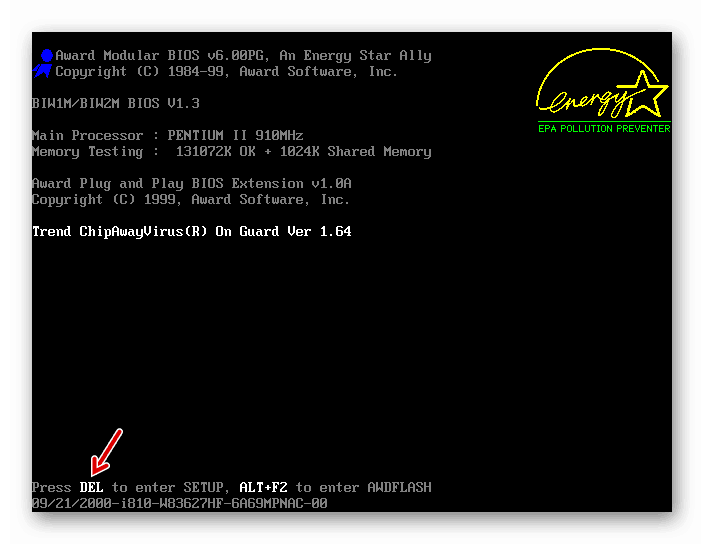Поправи грешку 0к000000а5 на рачунарима са Виндовс 7
Када инсталирате или учитате Виндовс 7, БСОД може бити приказан са информацијама о грешкама 0к000000а5. Понекад је ова ситуација могућа чак и када излазите из режима мировања. Ово питање је такође праћено упозорењем АЦПИ_БИОС_ЕРРОР. Хајде да откријемо узроке овог проблема и како да га поправимо.
Лекција: Плави екран са грешком 0к0000000а у оперативном систему Виндовс 7
Методе решавања проблема
Грешка 0к000000а5 указује да БИОС није у потпуности компатибилан са АЦПИ стандардом. Непосредни узрок ове ситуације могу бити сљедећи фактори:
- Неисправна ПЦ меморија;
- Неисправне поставке БИОС-а;
- Користите застарелу верзију БИОС-а.
Затим ћемо се осврнути на опције за елиминисање овог квара.
Метод 1: Подешавање БИОС-а
Прво, морате проверити исправност БИОС поставки и, ако је потребно, исправити их.
- Након покретања рачунара чут ћете карактеристични сигнал. Одмах након тога, за одлазак у БИОС, држите одређени кључ. Који кључ зависи од верзије вашег системског софтвера, али најчешће је то Дел или Ф2 .
![Одређивање дугмета за улазак у БИОС када је рачунар укључен у оперативном систему Виндовс 7]()
- БИОС интерфејс ће се отворити. Ваше даље акције такође директно зависе од верзије овог системског софтвера и могу бити веома различите. Размотрићемо решење проблема на примеру БИОС-а Инсидех20, али општи принцип деловања се може користити за друге верзије. Прво, потребно је да наведете жељени оперативни систем. Пређите на картицу “Екит” , изаберите “ОС Оптимизед Дефаултс” и притисните Ентер . У додатној листи која се отвори, зауставите избор на “Вин7 ОС”, а затим поново притисните тастер Ентер .
- Затим изаберите ставку “Лоад Дефаулт Сеттингс” у истој картици и кликните на “Иес” у менију који се појави.
- Затим идите на картицу "Конфигурација" . Поред назива параметра “УСБ Моде”, одаберите “УСБ 2.0” умјесто “УСБ 3.0” . Тек тада, када сте већ направили инсталацију оперативног система Виндовс 7, не заборавите да се вратите у БИОС и доделите исту вредност овом подешавању, јер у супротном неће бити инсталирани управљачки програми за рад са УСБ 3.0, што вам неће дозволити да шаљете и примате податке користећи овај протокол у будућности.
- Сада, да бисте сачували измене које сте направили, вратите се на картицу Екит , изаберите опцију Екит Савинг Цхангес тако што ћете је изабрати и притиснути дугме Ентер . У менију који се појави, кликните на “Иес” .
- БИОС ће изаћи и сачувати промене и поново покренути рачунар. Следећи пут када покренете, можете поново покушати да инсталирате Виндовс 7. Овај пут покушај треба да буде успешан.
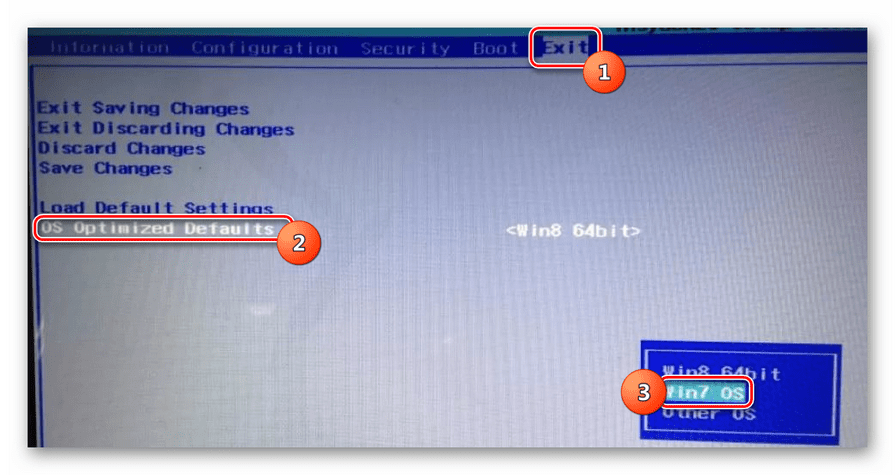
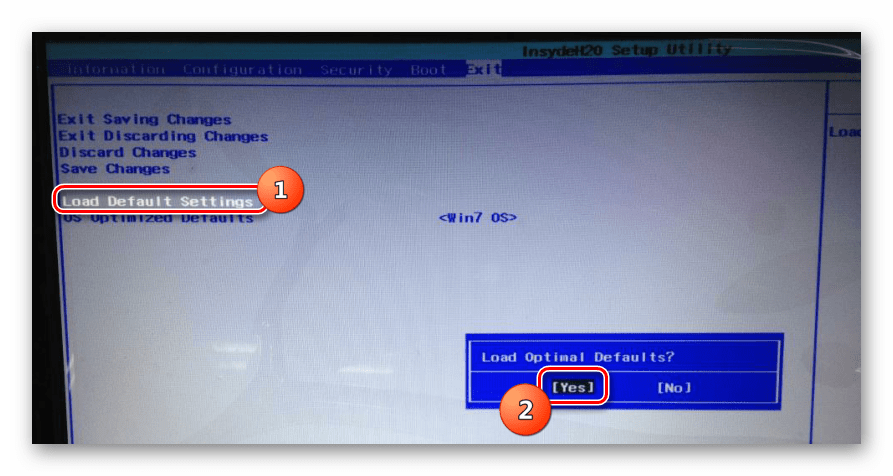
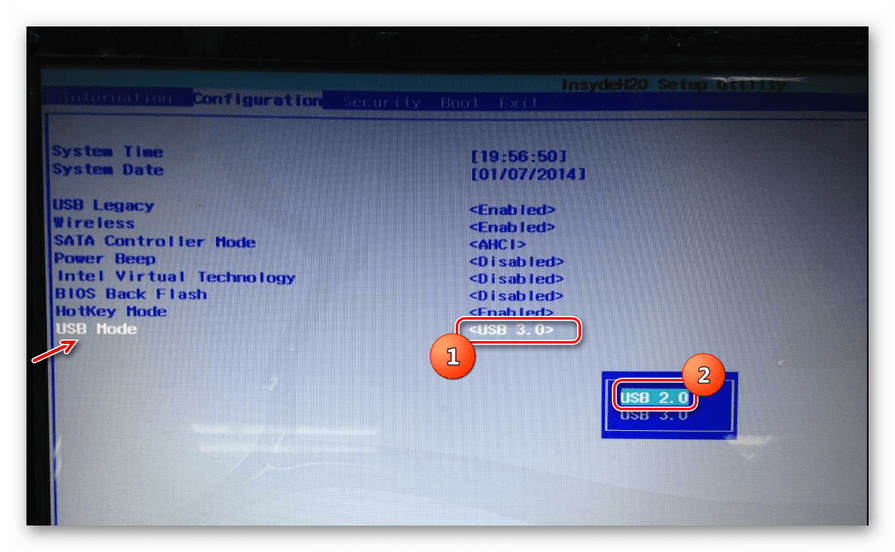
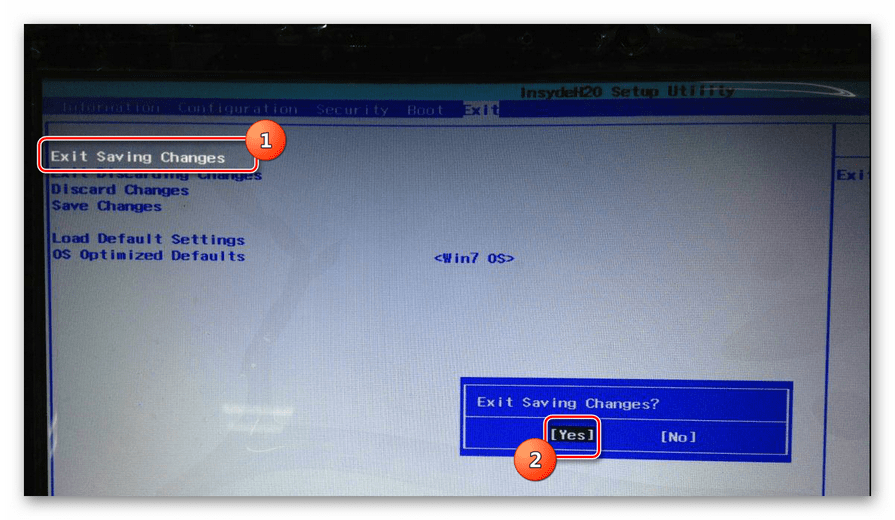
Али описане радње можда неће помоћи чак ни када је проблем у БИОС-у. Ако користите застарелу верзију овог системског софтвера, промене параметара неће исправити проблем. Сазнајте да ли инсталација оперативног система Виндовс 7 подржава копију БИОС-а на рачунару. Ако не подржава, онда морате да направите трептај матичне плоче са најновијом верзијом, преузетом са званичног сајта произвођача. На посебно старим рачунарима, "матична плоча" и друге хардверске компоненте генерално могу бити некомпатибилне са "седам".
Метод 2: Проверите РАМ
Један од разлога за 0к000000а5 може бити и РАМ проблем. Да бисте утврдили да ли је то тако, морате да проверите РАМ рачунара.
- Пошто оперативни систем на рачунару још није инсталиран, процедура верификације ће се морати извршити кроз окружење за опоравак преко инсталационог флеш диска или диска, са којег покушавате да инсталирате Виндовс 7. Након покретања рачунара и отварања почетног прозора инсталатора, изаберите опцију Систем Ресторе .
- У отвореном алату окружења за опоравак, кликните на елемент "Цомманд лине" .
- У интерфејсу "Командна линија" унесите следеће изразе:
Cd..
Cd windowssystem32
Mdsched.exeНакон снимања сваке од наведених наредби, притисните Ентер .
- Отвара се прозор за провјеру меморије. Изаберите опцију "Рестарт ..." .
- Затим се рачунар поново покреће и почиње да проверава грешке у меморији.
- Када се поступак заврши, у случају проблема ће се приказати порука. Затим, ако постоји неколико летвица РАМ-а, оставите само један, одвојите све остале од конектора на матичној плочи. Провјера ће се морати понављати са сваким модулом засебно. Тако можете израчунати лош бар. Након откривања, одустаните од употребе или га замените употребљивим колегом. Иако постоји још једна могућност да се контакти модула очисте гумицом и разнесе конекторе од прашине. У неким случајевима то може помоћи.
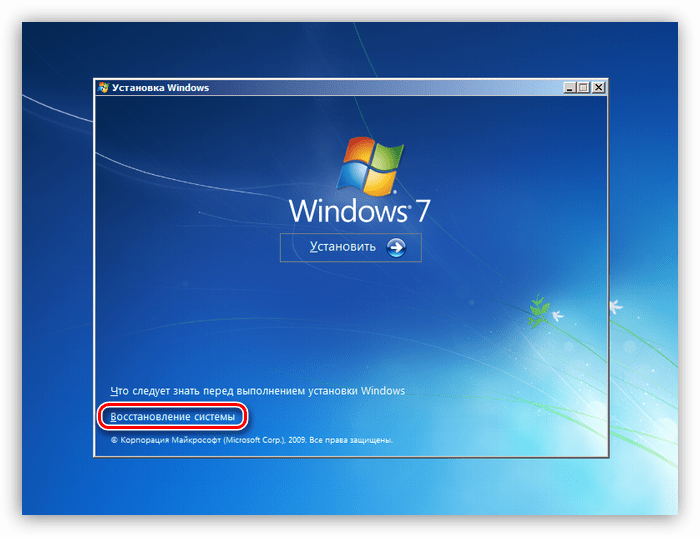
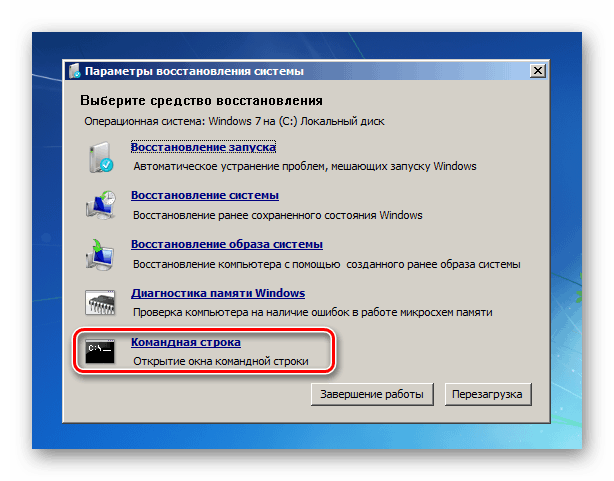
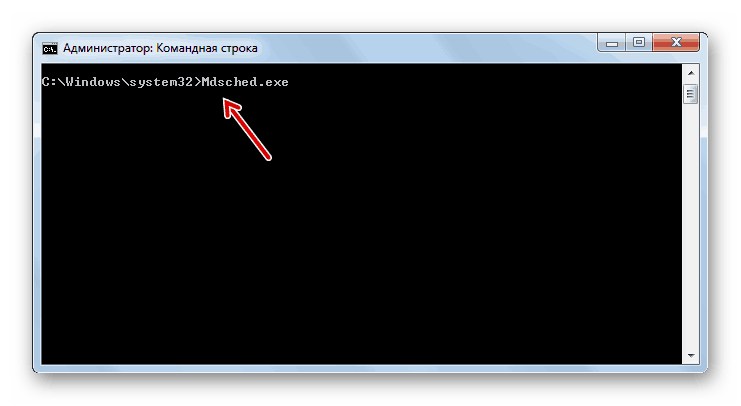
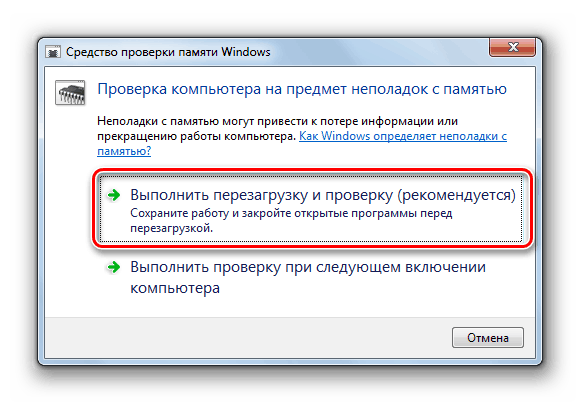
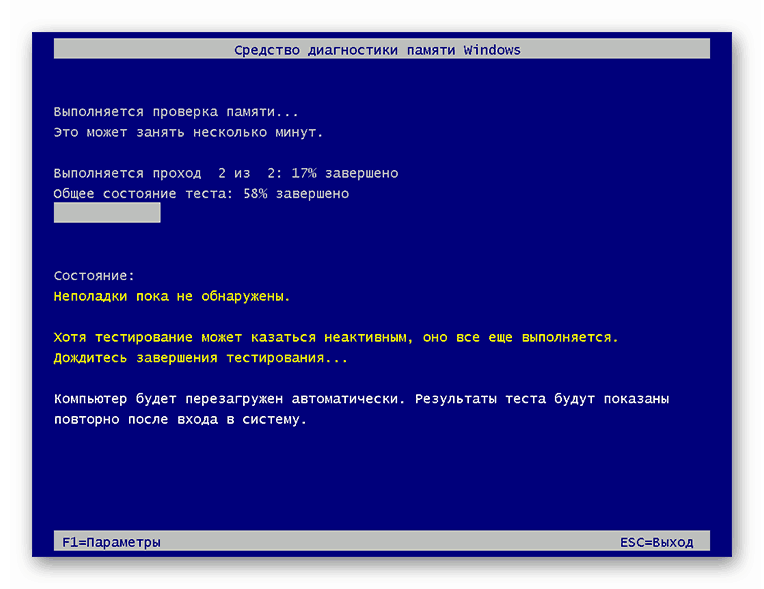
Разлог за грешку 0к000000а5 када инсталирате Виндовс 7 је често погрешна БИОС подешавања, у ком случају ћете их морати исправити. Међутим, такође је могуће да је квар узрокован кваром РАМ-а. Ако је провера открила овај проблем, неисправан модул „РАМ“ треба замијенити или поправити.